Владельцы игровой приставки PlayStation 4 могут столкнуться с проблемой нехватки свободного места на жестком диске. Установка новых игр, загрузка дополнений и обновлений может быстро заполнять память консоли. Если ваша PS4 начала тормозить или вы не можете установить желаемую игру из-за нехватки свободного места, то пришло время избавиться от ненужных игровых файлов для освобождения памяти.
Удаление игр с PS4 не только позволит освободить место на жестком диске, но и ускорит работу консоли. При удалении игр сохраняются их сейвы и активированные покупки, поэтому вы сможете в любой момент снова скачать и установить игру без потери прогресса и приобретенных внутриигровых предметов.
Чтобы удалить игру на PlayStation 4, перейдите на главный экран консоли и выберите раздел "Библиотека". В нем вы найдете все установленные игры и приложения. Откройте список и найдите игру, которую хотите удалить. Нажмите на иконку игры и выберите вариант "Удалить". Подтвердите свое желание удалить игру и подождите, пока процесс завершится. После этого вы сможете установить другую игру или использовать освободившееся место для чего-то другого.
Помимо удаления игр, вы также можете освободить место на PS4, переместив ненужные файлы на внешний накопитель или облачное хранилище. PS4 поддерживает подключение внешних жестких дисков через USB-порт, что позволяет расширить объем памяти консоли. Также вы можете загружать сохраненные данные в облачное хранилище PlayStation Plus, чтобы освободить место на жестком диске PS4 и отсутствовать риск потери прогресса в играх.
Причины заполнения памяти на PS4

- Установка большого количества игр и приложений. Со временем, по мере увеличения количества игр и приложений, расходуется все больше места на жестком диске, что приводит к заполнению памяти.
- Сохранение большого количества игровых данных. Некоторые игры могут занимать значительное количество места на диске из-за сохраненных игровых данных, таких как сохранения, дополнительный контент или загрузки.
- Скачивание обновлений и патчей. PlayStation 4 часто получает обновления и патчи для игр, которые могут занимать дополнительное место на диске.
- Запись видео или трансляция игр. Если вы активно пользуетесь функцией записи видео или трансляции игр, то это может занимать большую часть памяти на диске.
Все эти факторы могут привести к тому, что память на PlayStation 4 будет заполняться и необходимо будет освобождать место для установки новых игр и приложений.
Как узнать, сколько свободного места осталось на PS4?
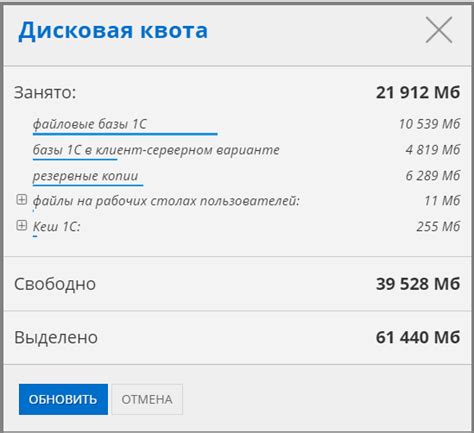
Чтобы узнать, сколько свободного места осталось на PS4, следуйте этим простым шагам:
| Шаг 1: | Включите свою PS4 и перейдите в главное меню. |
| Шаг 2: | Выберите "Настройки" и нажмите кнопку "X" на контроллере, чтобы открыть настройки. |
| Шаг 3: | В меню настроек выберите "Хранение" и нажмите кнопку "X". |
| Шаг 4: | В этом меню отобразятся все устройства хранения на вашей PS4. Выберите тот, который вы хотите проверить, и нажмите кнопку "X". |
| Шаг 5: | Внизу экрана отобразится информация о доступном и занятом пространстве на выбранном устройстве хранения. |
Теперь вы знаете, сколько свободного места осталось на вашей PS4. Эта информация поможет вам принять решение о том, какие игры или файлы нужно удалить для освобождения памяти.
Какие игры и данные занимают больше всего места на PS4?
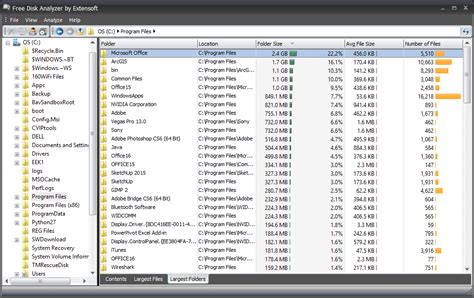
При выборе игры для удаления с PS4, полезно знать, какие игры и данные занимают больше всего места на вашей консоли. Помимо игр, память PS4 может быть заполнена также системными данными, загруженными скриншотами и видео, сохранениями, установочными файлами и другими файлами.
Самыми крупными по размеру данными на PS4 обычно являются установочные файлы игр. Новые игры, особенно те, которые требуют много графической мощности, могут занимать от нескольких десятков гигабайт до сотен гигабайтов места.
Кроме того, загруженные скриншоты и видео также занимают довольно много места на PS4. Если вы часто делаете скриншоты или записываете видеоигры, рекомендуется периодически очищать память от ненужных файлов.
Сохранения игр также могут занимать немало места на PS4, особенно если вы играете в множество игр. Если вы храните сохранения для игр, которые вы уже давно не играете, удаление их может освободить дополнительное место на консоли.
Наконец, системные данные, такие как обновления PS4 и резервные копии, могут занимать немало места на консоли. Удаление устаревших обновлений или резервных копий, которые вам не нужны, также может помочь освободить память на PS4.
При удалении игр и данных с PS4, важно быть осторожным и не удалять файлы, которые вам все еще нужны. Лучше предварительно сделать резервную копию важных файлов, чтобы избежать потерь данных.
Как удалить игры с PS4 без потери сохранений?
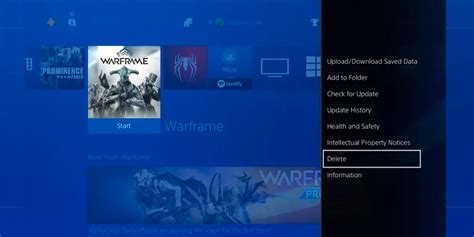
Удаление игр с PlayStation 4 может быть осложнено опасением потери сохраненных данных, однако есть несколько способов, которые позволяют избежать этой проблемы.
Первый способ: перед удалением игры вы можете скопировать сохранения на внешний накопитель или в облачное хранилище. Для этого выберите игру в главном меню PS4, затем нажмите на кнопку "Options" на контроллере и выберите "Сохранить данные". После этого вы сможете восстановить свои сохранения после переустановки игры.
Второй способ: удаление игры без удаления сохранений. Для этого выберите игру в главном меню PS4, затем нажмите на кнопку "Options" на контроллере и выберите "Удалить". В результате игра будет удалена, но сохранения останутся на вашей консоли. Если в будущем вы решите снова установить игру, то сможете продолжить игру с сохраненными данными.
Третий способ: удаление игры вместе с сохранениями. Если вас не беспокоят сохранения и вы хотите полностью удалить игру, вы можете выбрать игру в главном меню PS4, затем нажать на кнопку "Options" на контроллере и выбрать "Удалить". В результате игра и все связанные с ней сохранения будут безвозвратно удалены с консоли.
Используйте эти способы удаления игр с PlayStation 4, чтобы освободить место на жестком диске, не беспокоясь о потере сохранений. Вы всегда сможете восстановить свои сохранения, если решите снова установить игру. Однако, будьте осторожны и внимательны при удалении игр, чтобы не ошибиться и не удалить важные данные.
Как выполнить полное удаление игры с PS4, включая сохранения?

Если вы хотите освободить место на вашей консоли PS4, удаление только игры не будет достаточным. Все еще останутся сохраненные данные и дополнительный контент, которые также занимают место на жестком диске. Чтобы выполнить полное удаление игры, включая сохранения, вам понадобится следовать указанным ниже шагам:
Шаг 1: Включите свою консоль PS4 и выберите профиль пользователя, под которым вы играете.
Шаг 2: Перейдите на главный экран и найдите значок игры, которую вы хотите удалить.
Шаг 3: Нажмите кнопку "Options" на вашем контроллере PS4, чтобы открыть контекстное меню игры.
Шаг 4: В контекстном меню выберите "Удалить" и нажмите кнопку "X" на вашем контроллере, чтобы подтвердить удаление.
Шаг 5: После удаления игры вернитесь на главный экран и выберите "Система".
Шаг 6: В меню "Система" выберите "Управление данными приложений", чтобы открыть список всех ваших сохранений.
Шаг 7: В списке найдите сохранения, связанные с удаленной игрой, и выберите их.
Примечание: Будьте внимательны и убедитесь, что вы выбрали правильные сохранения. Удаление сохранений приведет к потере всех прогресса в игре.
Шаг 8: Щелкните на выбранных сохранениях и нажмите кнопку "Options" на вашем контроллере.
Шаг 9: В контекстном меню выберите "Удалить" и нажмите кнопку "X" на вашем контроллере, чтобы подтвердить удаление сохранений.
После завершения этих шагов выбранная игра и все связанные с ней сохранения будут полностью удалены с вашей консоли PS4, освобождая необходимое место на жестком диске.
Дополнительные способы освободить место на PS4

Кроме удаления игр и приложений, существуют и другие способы освободить место на вашей PS4. Вот несколько идей:
1. Удаление ненужных сохраненных данных. Игровые сохранения могут занимать значительное пространство на диске. Периодически просматривайте список игр и удаляйте сохранения, к которым у вас больше нет интереса.
2. Очистка кэша. Кэш игр и приложений на PS4 может накапливаться со временем и занимать ценное место на жестком диске. Очистка кэша может помочь освободить несколько гигабайт памяти. Для этого вам нужно зайти в настройки системы, выбрать раздел "Хранилище", затем "Очистка кэша" и следовать инструкциям на экране.
3. Использование внешнего хранилища. Если у вас есть внешний накопитель, вы можете подключить его к PS4 и использовать его в качестве дополнительного хранилища для игр и приложений. Зайдите в настройки системы, выберите раздел "Хранилище" и следуйте инструкциям для подключения внешнего устройства.
4. Ограничение количества обновлений. Некоторые игры имеют большое количество обновлений, которые могут занимать значительное пространство на жестком диске. В настройках PS4 вы можете установить ограничение на количество автоматических обновлений, чтобы предотвратить загромождение диска.
5. Загрузка в облако. Если у вас есть подписка на сервис PS Plus, вы можете сохранять свои игровые данные в облачном хранилище. Это позволит освободить место на PS4, передавая некоторые сохранения и дополнения в облако и загружая их обратно при необходимости.
6. Проверка наличия неиспользуемых приложений. Возможно, у вас есть приложения, которые вы больше не используете. Просмотрите свой список приложений и удалите те, которые вам уже не нужны.
Следуя этим дополнительным способам, вы сможете освободить дополнительное пространство на своей PS4 и получить больше места для новых игр и приложений.
Рекомендации по управлению памятью на PS4

Владельцам игровой приставки PlayStation 4 приходится регулярно сталкиваться с проблемой ограниченного дискового пространства. С появлением все более объемных игр и обновлений, освобождение места на жестком диске становится необходимостью. Ниже приведены несколько полезных рекомендаций по управлению памятью на PS4.
1. Удаление неиспользуемых игр и приложений.
Периодически просматривайте список установленных игр и приложений на вашей PS4. Если вы уже давно не играли в какую-то игру или не пользуетесь определенным приложением, вам стоит удалить их с консоли. Это позволит освободить ценное дисковое пространство для новых игр или для обновлений существующих.
2. Передача игр на внешний жесткий диск.
Если удаление игр и приложений с вашей PS4 не вариант, вы можете рассмотреть возможность подключения внешнего жесткого диска к приставке. Это позволит переместить меньше используемые игры и приложения на внешний накопитель, освободив тем самым место на внутреннем жестком диске.
3. Очистка кэша.
Кэш – это временные данные, которые сохраняются на жестком диске PS4 и занимают место. Очистка кэша может освободить некоторое количество памяти на вашей приставке. Чтобы очистить кэш, перейдите в настройки PS4, выберите «Хранилище» -> «Системное хранилище» -> «Освободить место». Здесь вы сможете найти и удалить кэш для каждой установленной игры или приложения.
4. Использование облачного хранилища.
Подписка на PlayStation Plus позволяет пользоваться облачным хранилищем для сохранений игр. Вы можете синхронизировать ваши сохранения с облачным хранилищем и затем удалить игры с памяти приставки. Когда вам потребуется снова сыграть в удаленную игру, вы сможете загрузить сохранение с облачного хранилища и продолжить игру с места, где остановились.
5. Установка игр на внутренний SSD.
Если у вас есть возможность, обновите жесткий диск PS4 до более быстрого и емкого SSD. Игры, установленные на SSD, будут загружаться быстрее, а также освободится дополнительное место на внутреннем жестком диске.
Следуя этим рекомендациям, вы сможете эффективно управлять памятью на вашей PS4 и не испытывать проблем с нехваткой дискового пространства.